Orbak: Rapporten mailen
U heeft de mogelijkheid om in ORBAK2 afdrukschema's te mailen.
Voor Orbak2 3.X gaat u naar [ Onderhoud / bedrijven ].
Onder het tabblad Mail geeft u de SMTP server en de Port in.
Tevens geeft u het FROM adres in en eventueel een CC en / of BCC adres.
Het (B)CC Adres wordt gebruikt als email bevestiging.
Username en password werken niet vanuit Orbak.
Indien de uitgaande mailserver authenticatie vereist, dient hMailserver geïnstalleerd te worden.
Zie onderstaande handleiding of neem contact op met de helpdesk:
Relatie instellen voor mail facturen.
Bij de relatie die een factuur via de mail gaat krijgen moet een aanpassing komen op tabblad financieel.
Ga naar [onderhoud | relaties | relaties] Kies de relatie waar naar gemaild gaat worden.
Ga naar tabblad financieel | debiteur | factuurdebiteur.
Daar is de optie Factuur Afdruk. Dit is een keuze menu.
Zet deze keuze op Mail of Mail en Papier om te mailen en eventueel ook een afdruk te krijgen.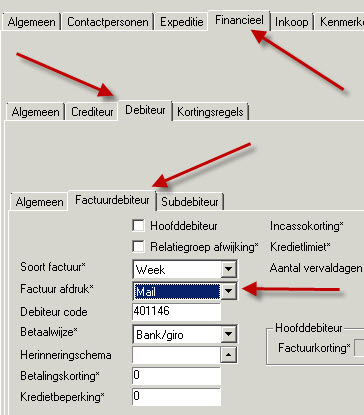
Er zijn twee mogelijkheden om een e-mailadres in te vullen waar het rapport naar gestuurd mag worden.
Onderhoud | Relaties | Relaties
Op het tabblad 'Rapport instellingen' wordt aangegeven om welk rapport en welk e-mailadres het gaat
Onderhoud | Algemeen | Rapporten
Op het tabblad 'Relatie instellingen' wordt aangegeven om welke relatie en welk e-mailadres het gaat
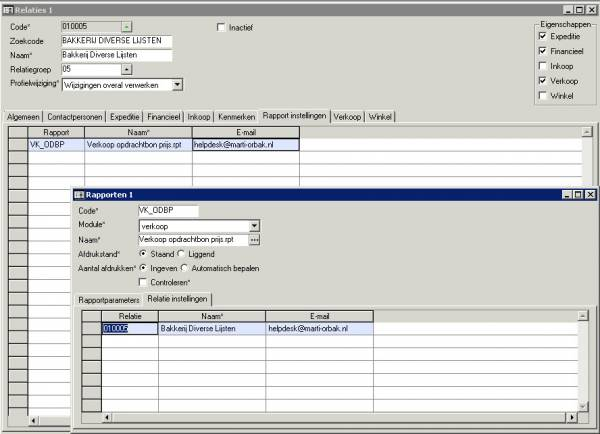
Via [ Onderhoud | Algemeen | Mailteksten ] kunt u de inhoudelijke tekst van een mail vastleggen.
Dit kan in standaard, of in HTML.
Wanneer u kiest voor standaard kunt u in het tekstveld zelf de tekst invullen welke u wilt meegeven aan de mail.
Kiest u voor HTML dan kunt u de tekst overnemen zoals in onderstaand voorbeeld (arial is het lettertype en 2 de grootte). Via rechtermuisknop en de optie 'Bewerken' opent u de teksteditor.
Hierbij gelden de codes:
<BR>= een enter, dus een lege regel toevoegen; <SMALL> en </SMALL>= de tekst die daar tussen staat in een kleiner lettertype weergeven.
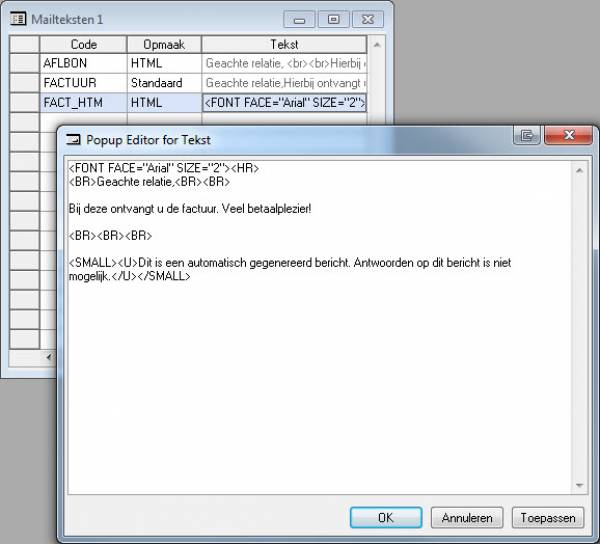
De e-mail in HTML ziet dan bijvoorbeeld als volgt uit. Denkt u ook aan de disclaimer!
De PDF bijlagen kunnen geopend worden met Acrobat Reader
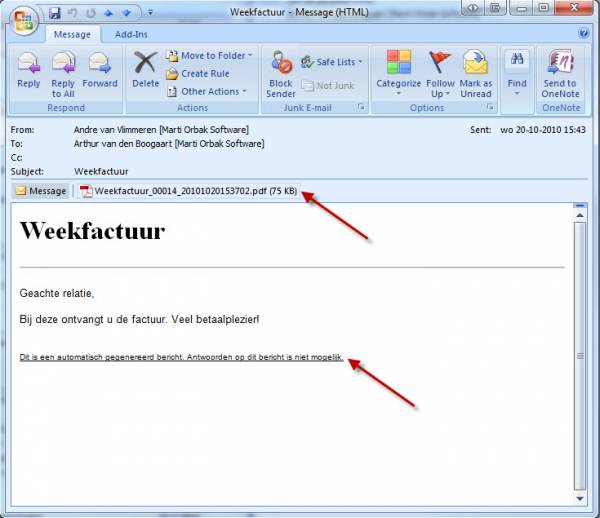
Nu moet er een nieuw afdrukschema gemaakt worden.
Bij het afdrukschema hoeft u geen printer in te geven, automatisch wordt de standaard printer uit Orbak gekozen.
Bij het afdrukschema kunt u een mailtekst ingegeven. Deze wordt getoond in de e-mail.
Hier kunt u kiezen voor het zojuist aangemaakte "Mailtekst".
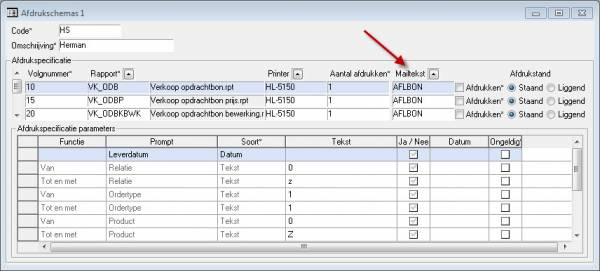
Bij het afdrukschema kan door een keuzemenu bepaald worden of een rapport wordt geprint(Papier), gemaild(Mail), of Beide moet gebeuren.
Bij het rapport moet soort afdruk gevuld worden met de waardes als onderstaande.
0 = papier
10 = mail
20 = beide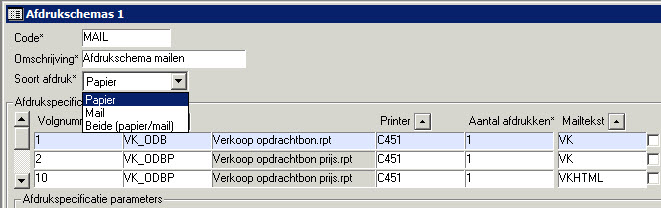
Via [Taken | Algemeen | Afdrukschema mailen] kunt u vervolgens het genereren en verzenden van de e-mails starten.
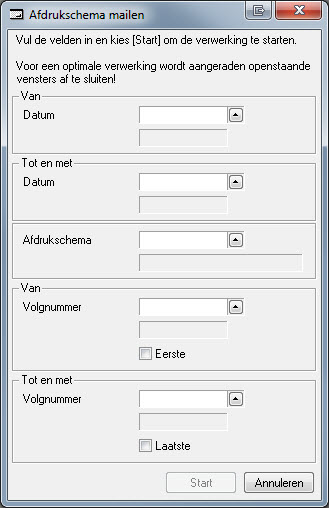
Wanneer het mailschema niet werkt, test dan hetzelfde afdrukschema via afdrukschema afdrukken. Werkt dit wel?!
Known issues
Probleem: Er wordt niets gemaild bij afdrukschema „Mailen”
Actie: Mailadressen in rapportinstellingen controleren.
Opmerking: Bij dit afdrukschema kan niet geprint worden, wordt alleen gemaild.
Probleem: Er wordt niets gemaild bij andere afdrukschema's (alleen facturen)
Actie: Parameter controleren:
00 - Alleen printen
10 - Alleen mailen
20 - Printen en mailen
"Meer handleidingen vind u onder onze Oplossingen"

